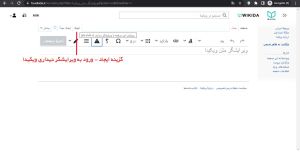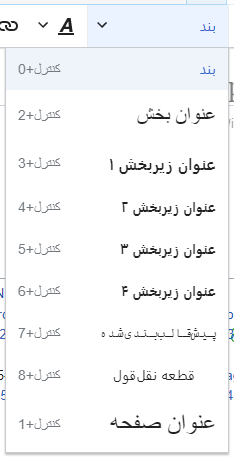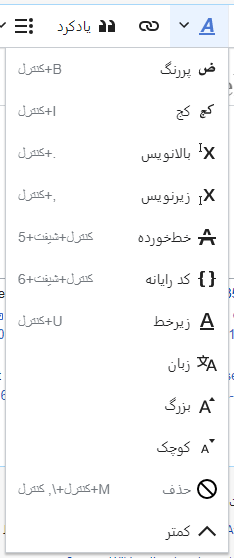ویرایشگر دیداری ویکیدا: تفاوت میان نسخهها
(صفحهای تازه حاوی «پس از ورود به ویکیدا و انتخاب صفحه مورد نظر خود برای ویرایش، برای ویرایش آن با استفاده از ویرایشگر دیداری، کافی است روی زبانهٔ "ویرایش" در بالای صفحه کلیک کنید. پرونده:ورود به ویرایشگر دیداری ویکیدا.jpg|جایگزین=ورود به ویرایشگر دیداری ویکیدا...» ایجاد کرد) |
بدون خلاصۀ ویرایش |
||
| خط ۳۴: | خط ۳۴: | ||
* گزینه "زیرخط" (U) یک خط تیره در زیر متن انتخابی میافزاید. | * گزینه "زیرخط" (U) یک خط تیره در زیر متن انتخابی میافزاید. | ||
* گزینه (https://upload.wikimedia.org/wikipedia/commons/9/97/VisualEditor_MediaWiki_theme_clear_icon_bitmap.png<nowiki/>)، که "حذف" نامیده میشود، تمام کاراکترهای قالببندی، شامل پیوندها را از متن انتخابی پاک میکند. | * گزینه (https://upload.wikimedia.org/wikipedia/commons/9/97/VisualEditor_MediaWiki_theme_clear_icon_bitmap.png<nowiki/>)، که "حذف" نامیده میشود، تمام کاراکترهای قالببندی، شامل پیوندها را از متن انتخابی پاک میکند. | ||
[[رده:ویکیدا]] | |||
نسخهٔ کنونی تا ۳۱ دسامبر ۲۰۲۲، ساعت ۱۰:۲۰
پس از ورود به ویکیدا و انتخاب صفحه مورد نظر خود برای ویرایش، برای ویرایش آن با استفاده از ویرایشگر دیداری، کافی است روی زبانهٔ "ویرایش" در بالای صفحه کلیک کنید.
ممکن است مهیا کردن امکانات صفحه ویرایشگر دیداری چند ثانیه طول بکشد، و شاید برای صفحات بلندتر با متنهای طولانی و تصاویر بیشتر کمی طولانی تر شود.
با فشار دادن روی زبانهٔ "ویرایش مبدأ" ویرایشگر مبدأ ویکیدا و ورژن قدیمی باز خواهد شد، که کار کردن با آن برای افراد عادی مشکل است.
شما میتوانید همچنین ویرایشگر دیداری را با کلیک بر پیوند "ویرایش" در هر بخش باز کنید.
امکانات نوار ابزار ویرایشگر دیداری ویکیدا
هنگامی که شما ویرایش کردن را آغاز می کنید نوار ابزار ویرایشگر در بالای صفحه ظاهر میشود. این نوار ابزار شامل بعضی از نقشکهای آشناست:
بیشتر این ابزارها با ابزارهای موجود در ورد عملکرد مشابهی دارند.
واگردانی و انجام دوباره:
اولین و دومین ابزار از سمت راست واگردانی و انجام دوباره تغییراتی را که شما ایجاد کردید برای شما میسر میسازد. با استفاده از این دو ابزار میتوانید به یک مرحله قبل در ویرایش و یا به مرحله بعدی بروید.
تنظیمات تیترها:
سومین ابزار از سمت راست فهرست تیترها است. این فهرست به شما اجازه میدهد چگونگی قالببندی پاراگراف را تغییر دهید.
در مکان تیتر متنی را تغییر دهید. برای تغییر سبک یک پاراگراف نشانگرتان را در پاراگراف قرار دهید و یک گزینه را در این منو انتخاب کنید (شما مجبور نیستید که هیچ متنی را برجسته کنید). عنوانهای تیترها به صورت "عنوان بخش" قالببنده شدهاند، و زیربخشها عنوان زیربخش ۱، عنوان زیربخش ۲ هستند و به همین ترتیب. قالب معمولی برای متن "بند" است.
قالب بندی:
ابزار چهارم از سمت راست ابزار قالب بندی است.
این ابزار به شما امکان میدهد تا نوع نوشتار خود را در متن تغییردهید. با کلیک بر روی گزینه "A" فهرست قالب بندی و حالتهای گوناگون آن گشوده میشود.
- گزینه "پررنگ" (B) متن انتخابی را پررنگ میکند.
- گزینه "کج" (I) متن انتخابی را مورب میکند.
- گزینه "بالانویس" (x2) موجب میشود متن انتخابشده کوچکتر و کمی بالاتر از متن اطرافش نمایش یابد.
- گزینه "زیرنویس" (x2) موجب میشود متن انتخابشده کوچکتر و کمی پایینتر از متن اطرافش نمایش یابد.
- گزینه "خطخورده" (
S) بر روی متن انتخابشده خط میکشد. - گزینه "کد رایانه" (شامل دو آکولاد:
{}) فونت متن انتخابی را به فونت تکفاصله تغییر میدهد، که آن را از متن (فاصلهدار) اطرافش جدا میکند. - گزینه "زیرخط" (U) یک خط تیره در زیر متن انتخابی میافزاید.
- گزینه (https://upload.wikimedia.org/wikipedia/commons/9/97/VisualEditor_MediaWiki_theme_clear_icon_bitmap.png)، که "حذف" نامیده میشود، تمام کاراکترهای قالببندی، شامل پیوندها را از متن انتخابی پاک میکند.